Як зменшити гучність у Zoom, Google Meet і Microsoft Teams

Програми для відеодзвінків стали найважливішою частиною віддаленої роботи та навчання. Досліджуйте, як зменшити гучність у Zoom, Google Meet та Microsoft Teams.
За своєю природою соціальні медіа призначені для обміну інформацією, для того, щоб люди знали, де ви знаходитесь і що ви робите. Користуватися соціальними мережами означає очікувати втрати принаймні частини своєї конфіденційності. Проте є різниця між зацікавленістю та переслідуванням, і саме про це сьогоднішній урок. Як дізнатися, чи хтось переслідує вас у Snapchat.

У цьому контексті переслідування означає просто людей, які переглядають ваші публікації та дії в Snapchat і не взаємодіють з вами. Існує набагато серйозніший варіант переслідування, який може призвести до більш неприємних взаємодій, але не розглянутий у цій статті.
Якщо ви підозрюєте, що друзі та контакти часто переглядають ваші знімки, але не взаємодіють з вами, ця сторінка покаже вам, як визначити, хто вони.
Хтось переслідує вас у Snapchat?
Є кілька способів Snapchat повідомити вам, що відбувається у вашій стрічці. Він повідомить вам, чи хтось прочитав вашу історію Snapchat, чи зробив знімок екрана чи перевірив вас на Snap Maps.
Хтось переглядав вашу історію Snapchat?
Історії Snapchat настільки популярні, що інші форми соціальних мереж перейняли цю функцію. Snapchat був першим на ринку з цією функцією, і це одна з причин такої популярності мережевої програми. Створити їх просто, а читати їх може бути дуже цікаво.
Ще одна чудова особливість Snapchat Stories полягає в тому, що ви можете бачити, хто їх читав.
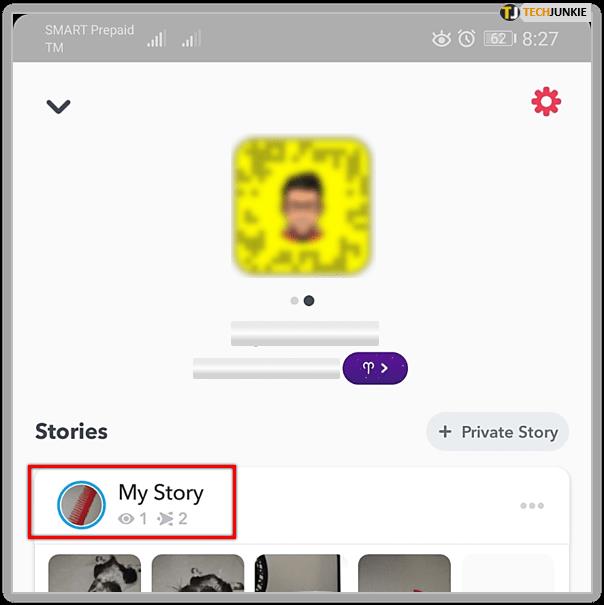
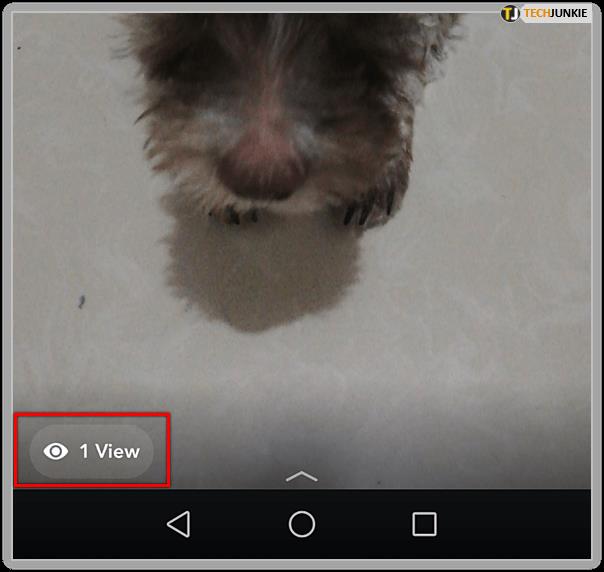
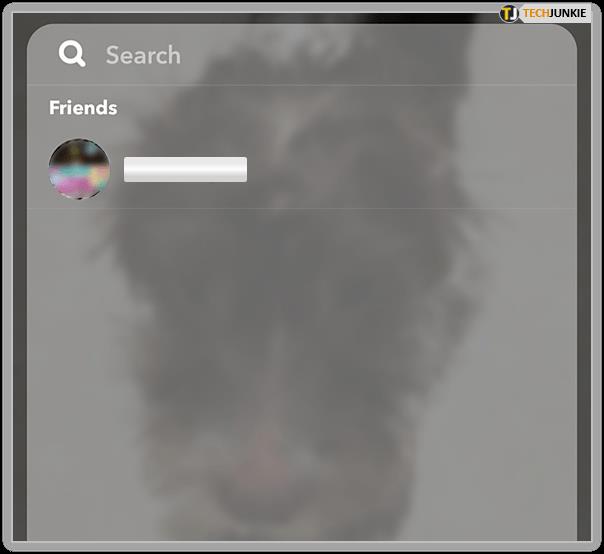
Ви можете зробити це для більшості публікацій у Snapchat. Він покаже вам, скільки людей і хто його переглянули. Якщо ви бачите + із кількістю переглядів замість імен, це тому, що занадто багато людей переглянули вашу історію.
Хтось зробив скріншот вашої історії Snapchat?
Однією з ключових особливостей Snapchat Stories є їх непостійність. Вони тривають лише 24 години, перш ніж зникнути. Це додає соціальної мережі елемент терміновості та «заохочує» до регулярного використання. Люди можуть зробити скріншот ваших дописів, якщо вони хочуть постійний запис, але Snapchat повідомить вам, якщо вони це зроблять.
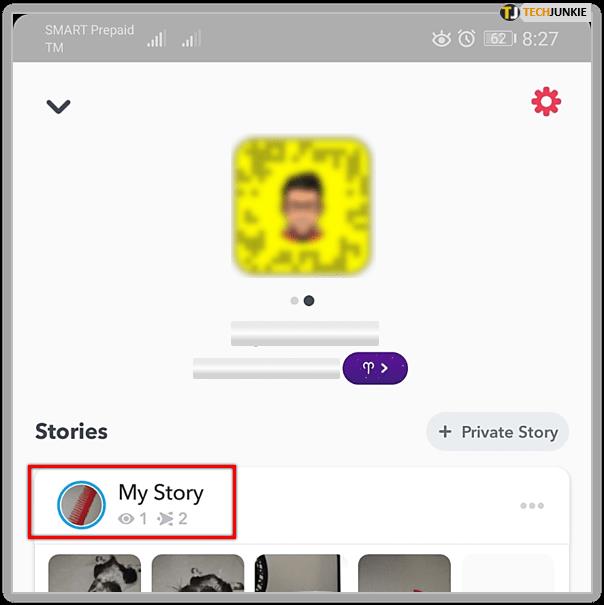
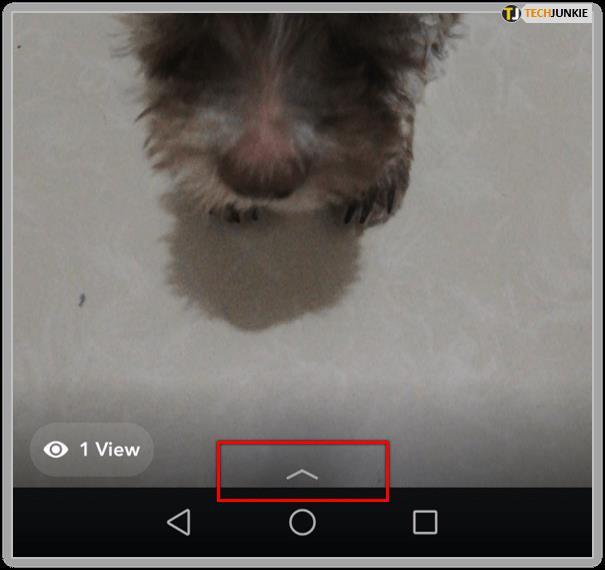
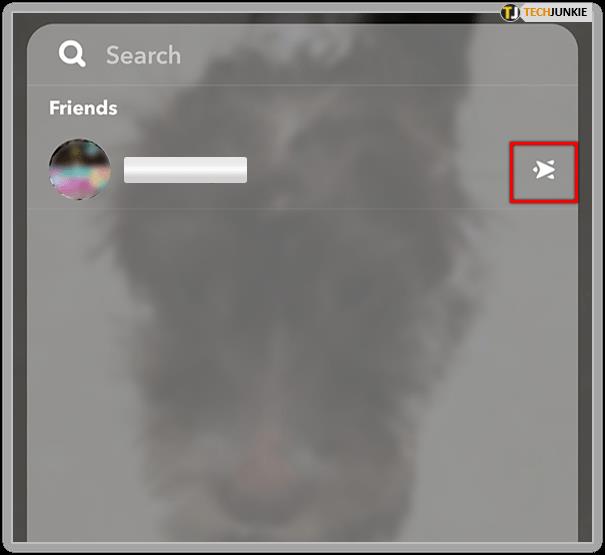
Цей запис із дивним значком перехрещеної стрілки означає, що ця особа зробила знімок екрана вашої публікації. Однак це не надійно, оскільки ви можете легко обійти це та зробити знімок екрана без відома програми. Ще одна причина бути дуже обережним щодо того, що ви публікуєте на Snapchat!
Хтось шукав вас на Snap Maps?
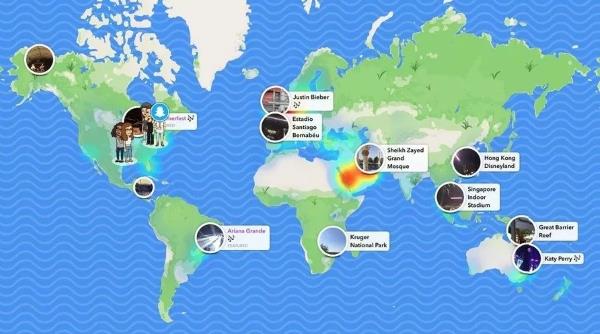
Це одна з областей, де Snapchat підводить нас. Наразі він не дає вам знати, чи хтось шукав ваше місцезнаходження на Snap Maps. Ви можете контролювати, чи з’являтиметеся ви на карті чи ні, тож у вас є певний контроль, але ви не зможете визначити, чи хтось намагається вас знайти.
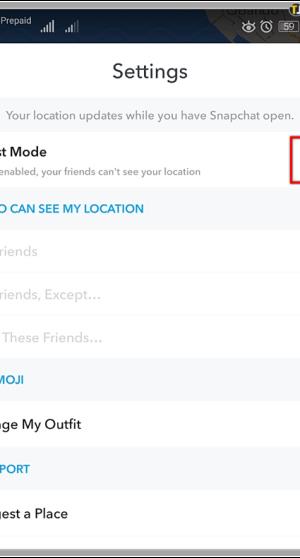
Якщо ви ввімкнули Snap Maps, ви можете бачити та вас бачать, але немає метрики відстеження, щоб дізнатися, хто перевіряв вас за допомогою цієї функції. Єдиний спосіб дізнатися напевно, якщо хтось залишить коментар про місце, де ви були, або згадав про це в реальному житті.
Щоб хтось не додав вас
Багато користувачів заявили, що кілька людей додали їх у Snapchat. Це можуть бути інші користувачі, яких вони не знають, або люди, яких вони не хочуть додавати.
Крім небажаних друзів, деякі користувачі насправді платять гроші за рекламу, тобто ваш новий друг може бути ботом або незнайомим обліковим записом.
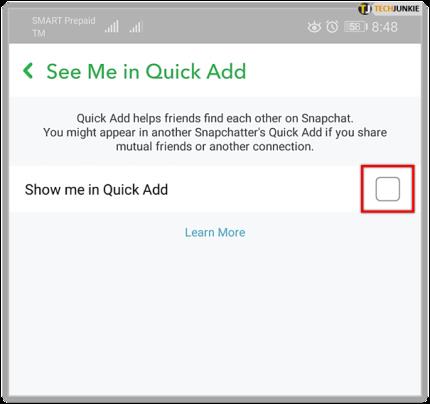
Перше швидке додавання означає, що ви відобразитесь у списку, де інші користувачі зможуть негайно додати вас. Це означає, що їм не доведеться шукати ваше ім’я користувача.
Керування переслідуванням у Snapchat
На жаль, використання соціальних мереж коштує того, щоб люди перевіряли вас з тих чи інших причин. Так було на Facebook завжди, і так буде на Snapchat. Якщо ви показуєте себе, ви мало контролюєте, хто бачить вас або перевіряє ваші публікації.
Ваш єдиний варіант – змінити налаштування конфіденційності.
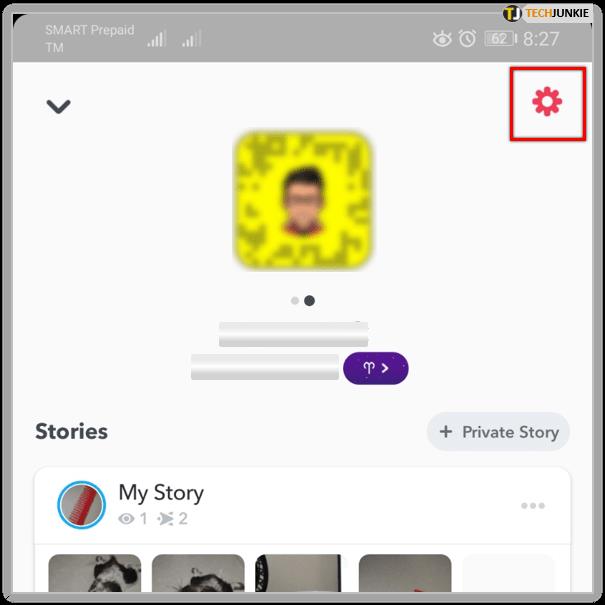
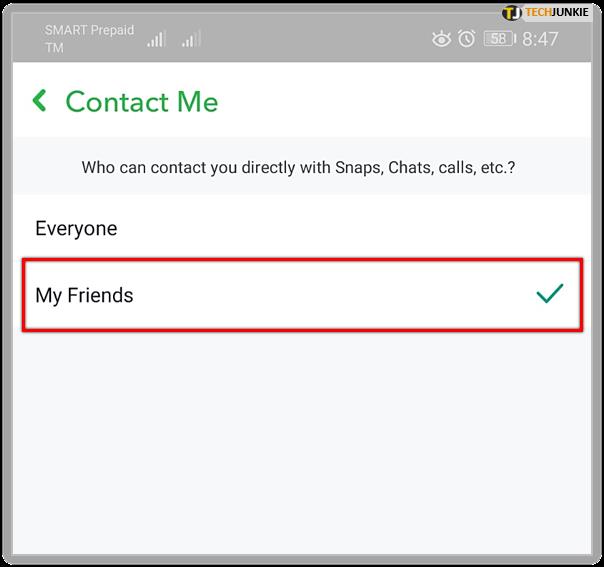
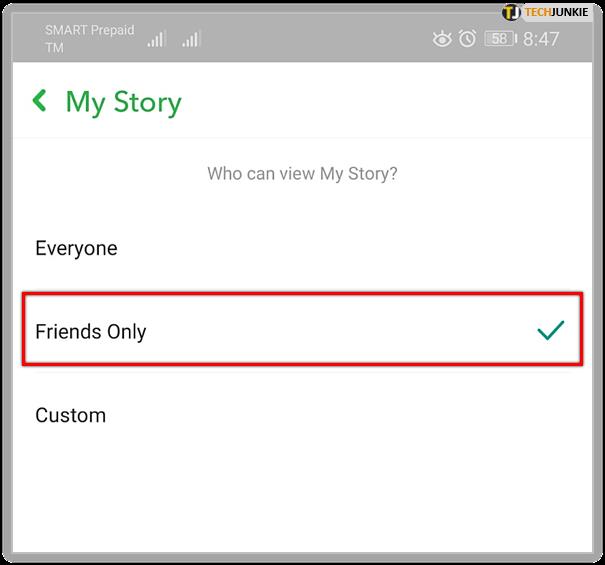
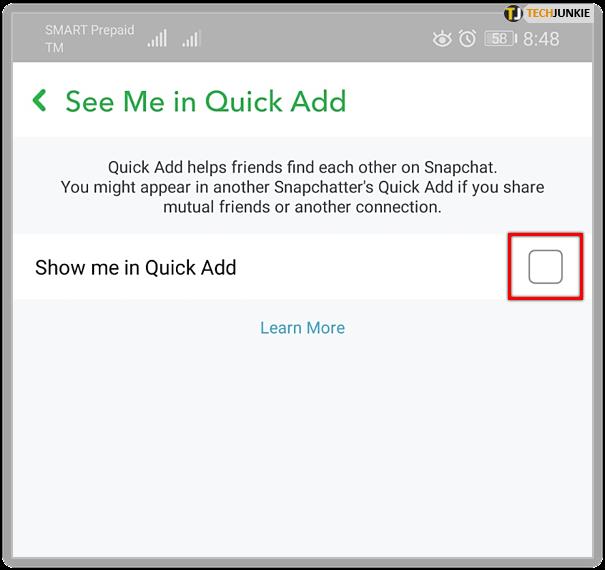
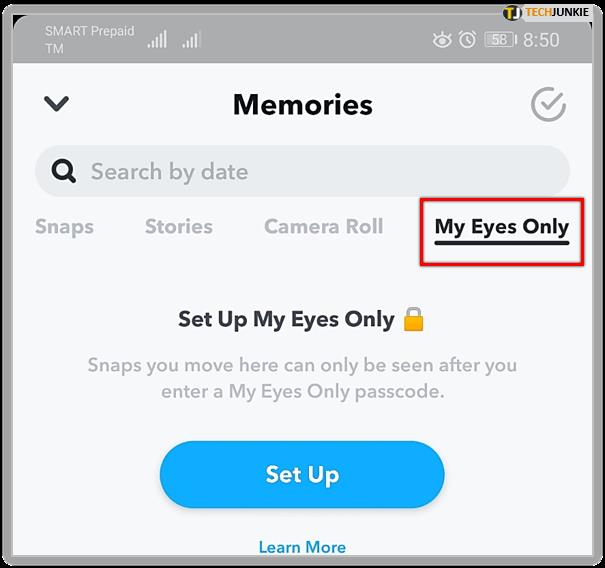
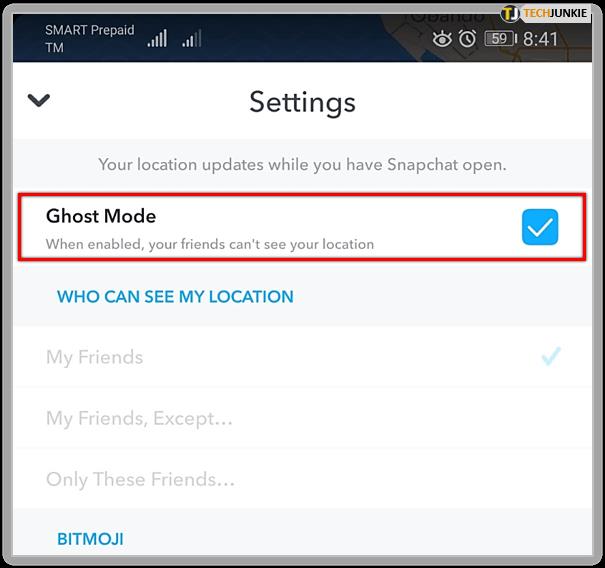
Ці заходи значною мірою допоможуть підвищити ту невелику конфіденційність, яку ви можете мати в соціальних мережах. Вони не захистять вас від відданого сталкера, але не дадуть випадковим людям вивчати вас здалеку.
Окрім налаштування конфіденційності в налаштуваннях ; ви також можете повідомити Snapchat про будь-які проблеми з безпекою, які у вас можуть виникнути. Від погрозливих повідомлень до знайомого, який вийшов за рамки грайливого розслідування, у вас є можливість повідомити про людей із програми Snapchat.
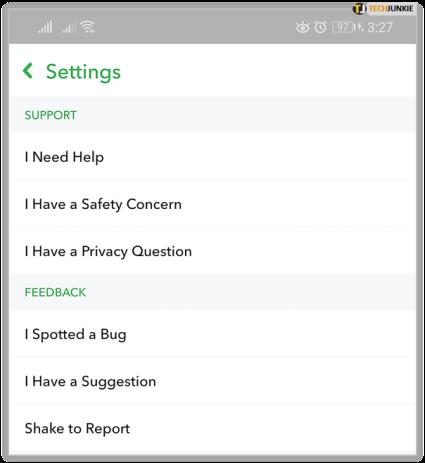
Звітування в програмі
На екрані налаштувань (торкніться зображення свого профілю у верхньому лівому куті та клацніть шестерінку) виконайте такі дії, щоб повідомити про проблему безпеки:
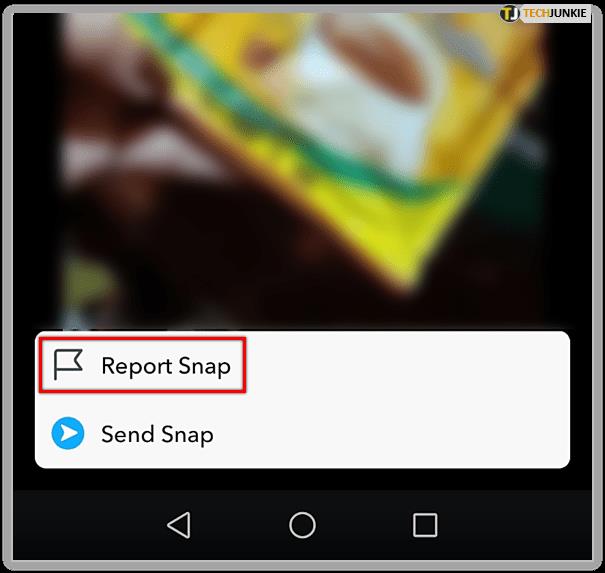
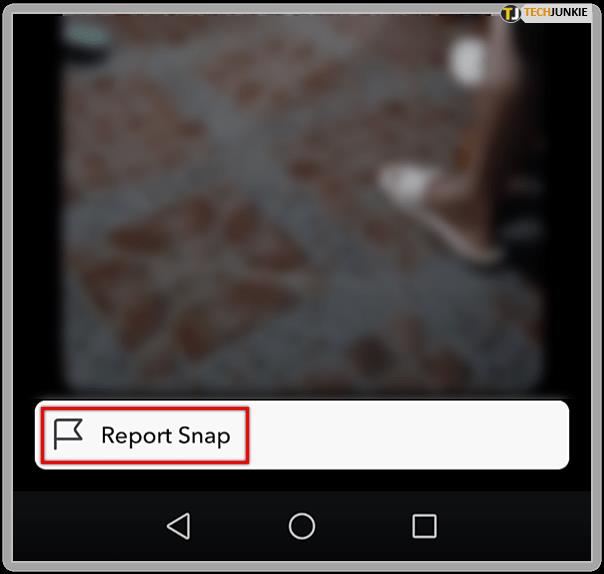
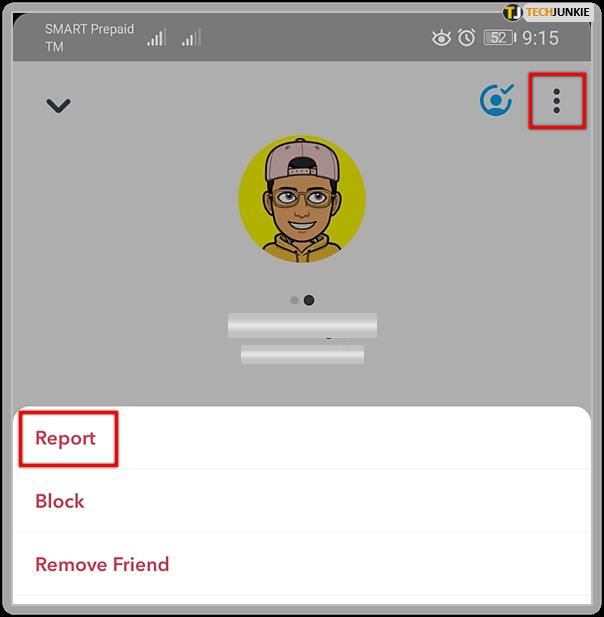
Питання що часто задаються
Як я можу дізнатися, чи хтось входить у мій обліковий запис Snapchat?
Є кілька способів перевірити несанкціонований вхід, але найвагомішим показником того, що хтось входить у ваш обліковий запис, є те, що вам доведеться входити повторно. Snapchat дозволяє входити лише одному пристрою одночасно. Але він повинен пам’ятати, на якому пристрої вже виконано вхід, щоб вам не потрібно було відвідувати сторінку входу після відкриття програми.
Однак якщо ви виявите, що програма пропонує вам увійти, можливо, вона вже ввійшла з іншого місця. Якщо це трапляється часто, вам слід негайно змінити пароль і вийти з усіх пристроїв.
Чи можу я побачити, чи хтось відстежує моє місцезнаходження в Snapchat?
Ні. На жаль, Snapchat не показує, чи хтось переглядає ваше місцезнаходження чи ні. Якщо ви відчуваєте, що хтось використовує ваше місцезнаходження, щоб стежити за вами, найкраще скористайтеся режимом привидів програми або, принаймні, змініть налаштування, щоб інший користувач не бачив це.
Програми для відеодзвінків стали найважливішою частиною віддаленої роботи та навчання. Досліджуйте, як зменшити гучність у Zoom, Google Meet та Microsoft Teams.
Дізнайтеся, як налаштувати мобільну точку доступу в Windows 10. Цей посібник надає детальне пояснення процесу з урахуванням безпеки та ефективного використання.
Досліджуйте, як налаштувати налаштування конфіденційності в Windows 10 для забезпечення безпеки ваших персональних даних.
Дізнайтеся, як заборонити людям позначати вас у Facebook та захистити свою конфіденційність. Простий покроковий посібник для безпеки у соцмережах.
Пам’ятаєте часи, коли Bluetooth був проблемою? Тепер ви можете ефективно обмінюватися файлами через Windows 10 за допомогою Bluetooth. Дізнайтеся, як це зробити швидко і легко.
Ось посібник про те, як змінити тему, кольори та інші елементи в Windows 11, щоб створити чудовий робочий стіл.
Детальна інструкція про те, як завантажити Google Meet на ваш ПК, Mac або Chromebook для зручного використання.
Детальний огляд процесу налаштування VPN в Windows 10 для безпечного та анонімного Інтернет-серфінгу.
Ось як ви можете отримати максимальну віддачу від Microsoft Rewards для Windows, Xbox, Mobile, покупок і багато іншого.
Оскільки продуктивність і доступність бездротових периферійних пристроїв продовжують зростати, Bluetooth стає все більш поширеною функцією на ПК з Windows. Досліджуйте, як підключити та використовувати Bluetooth.








